PVE虚拟机简介

Proxmox VE是一个运行虚拟机和容器的平台。基于Debian Linux,完全开源。为了获得最大的灵活性,实现了两种虚拟化技术——基于内核的虚拟机(KVM)和基于容器的虚拟化(LXC)。一个主要的设计目标是使管理尽可能容易。运行在单个节点上使用Proxmox VE,也可以组装多个节点的集群。所有的管理任务都可以使用基于web的管理界面来完成,甚至新手也可以在几分钟内安装和配置Proxmox VE。
Proxmox全称Proxmox Virtual Environment简称PVE是基于Debian的虚拟机平台。以利用它安装任何你想要的系统,如:Win系统、linux系统(黑群晖、centos、ubuntu等)、软路由(LEDE、OpenWRT、ROS、高恪、爱快、等),而且是开源永久免费,要求硬件配置低,系统运行稳定等特点。
软件&工具:
1.准备一个8G以上的U盘,使用前请备份数据,写入镜像会清空U盘。
2.PVE镜像文件
网盘地址:https://pan.baidu.com/s/1oQIUlqML-fyyT0V7eksk-A?pwd=d749 提取码:d749
阿里云盘:https://www.aliyundrive.com/s/fEAy8LKCcMe
官网地址:https://www.proxmox.com/en/downloads
Tips:目前因为内核原因最新版本的装不上,只能安装Pve7.1的版本。
3.U盘写盘工具 Rufus
下载地址:http://rufus.ie/downloads
安装步骤:
1.下载好镜像文件后,使用Rufus工具进行写入

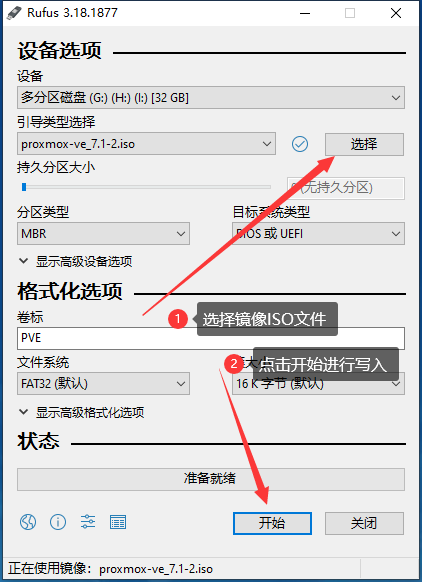
2.如果有以下提示,选择【以DD镜像模式写入】即可

3.点击【确定】进行写入

4.耐心等待写入完成

5.写入完成后拔出U盘,插入EQ12主机,开机后按【F7】选择U盘启动

6.选择 【Install Proxmox VE】 回车

7.耐心等待引导加载

8.使用鼠标,点击 【 I agree】进行下一步操作 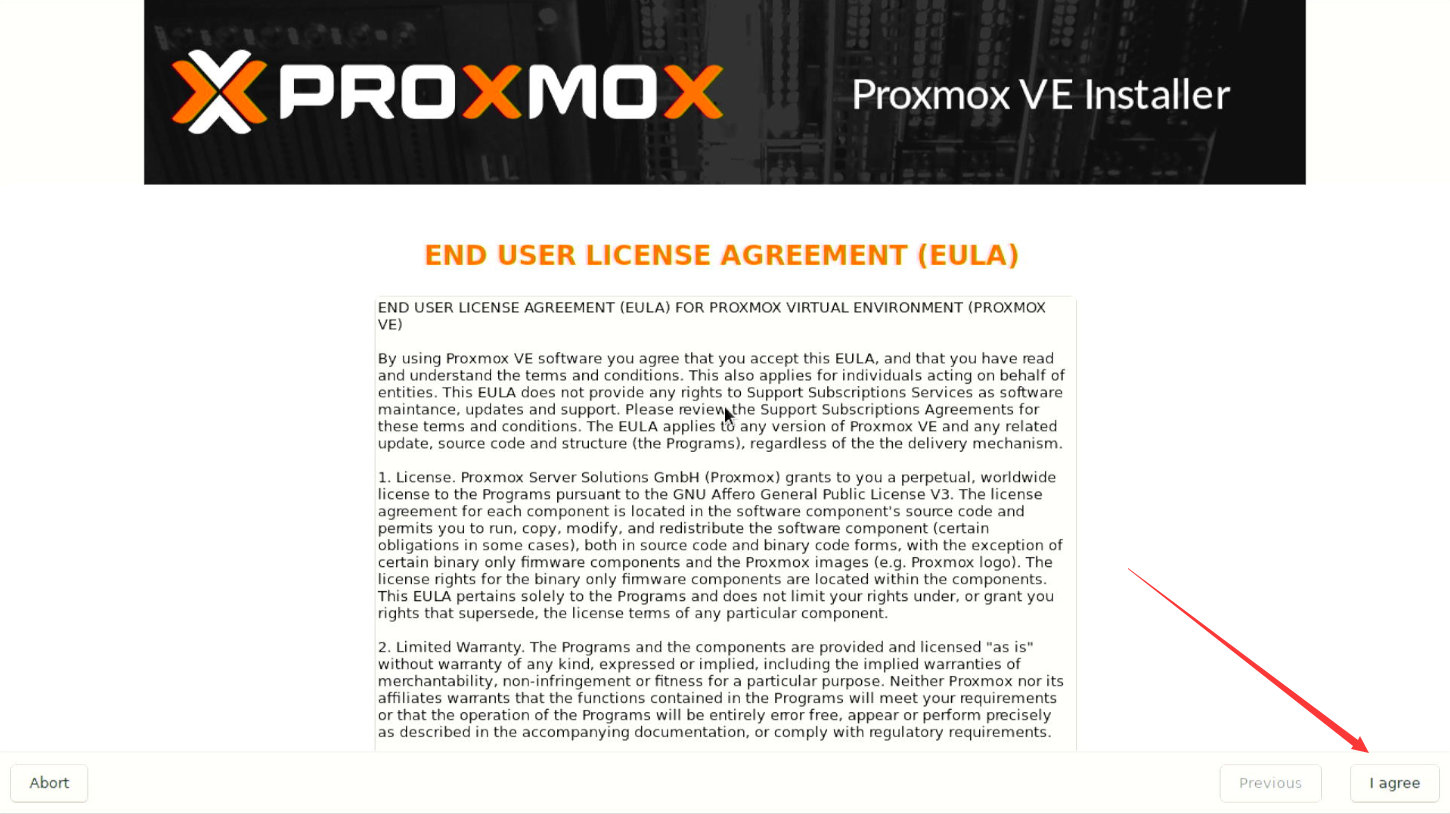
9.选择安装硬盘,如果是默认只有一个盘无需选择,点【Next】 继续下一步
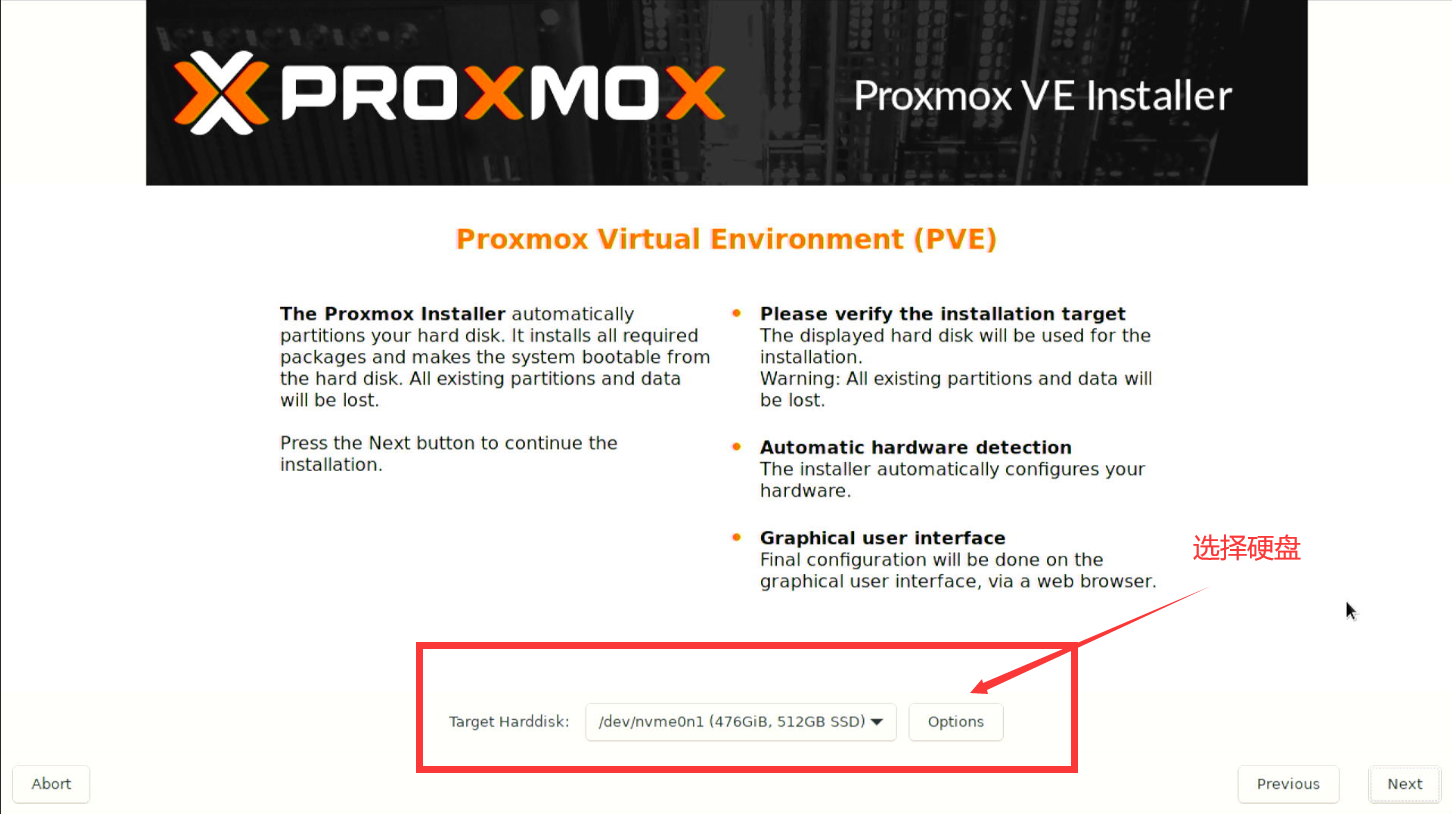
10.这里是选择国家和地区,无需设置,直接点【Next】下一步

11.设置好密码和邮箱后,继续点【Next】下一步

12.这里是PVE系统的安装设置分配IP、掩码、网关。完成之后继续【Next】
-
Management Interface:网口选择,一般是针对有多网口设计的主机或者电脑,根据自己的需要选择即可
-
Hostname:主机名,可以填写自己的真实域名,后期可以通过域名远程访问。如果没有就保持默认
-
IP Address:访问管理的IP地址,一定要改成你路由器DHCP分配的同一网段IP,这样局域网才能直接访问。
-
Getway:网关,根据实际填写
-
DNS Server:DNS服务器,根据实际填写,我这里保持默认。
-
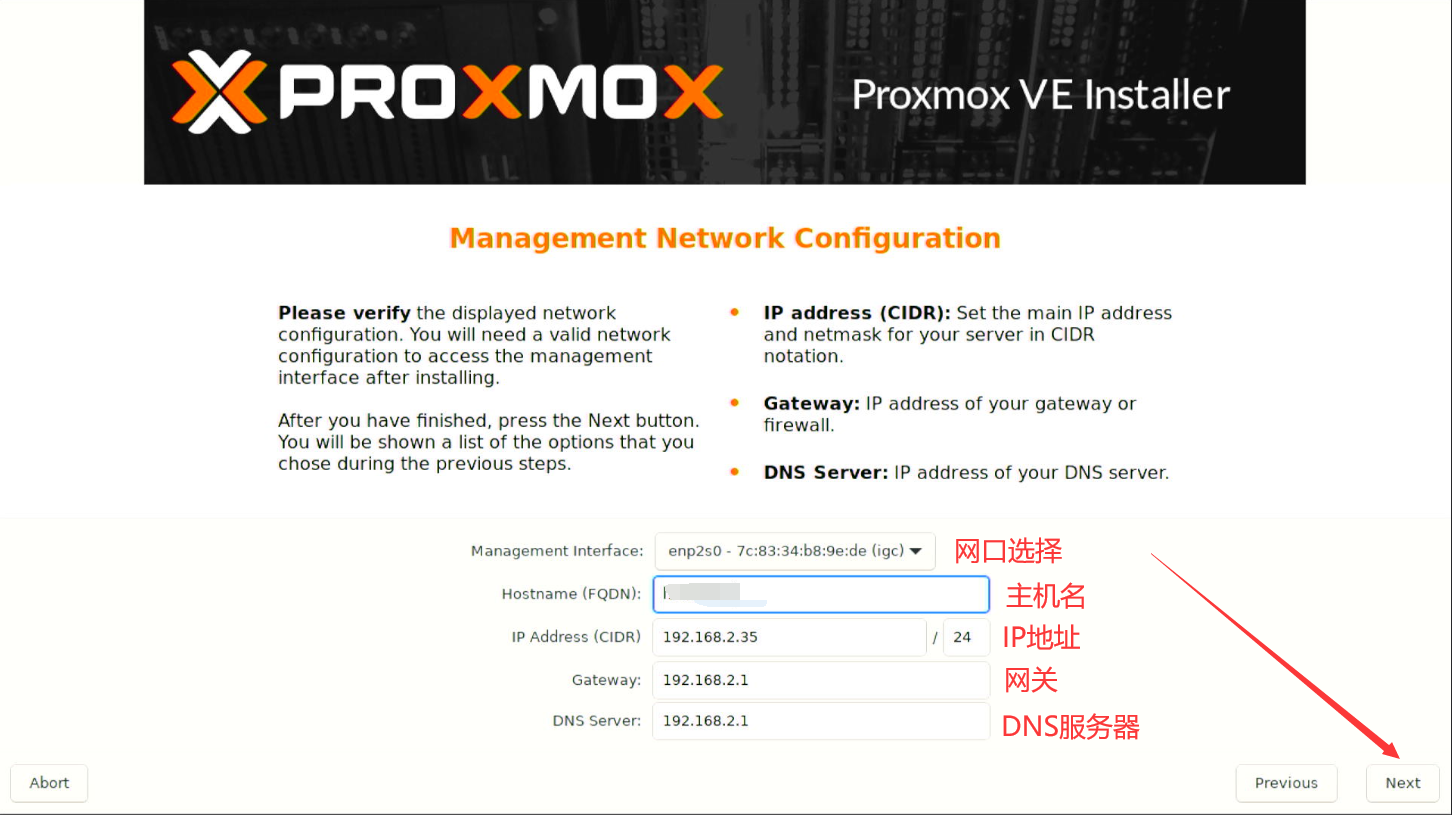
13.确认PVE系统安装信息无误后,点击【Install】按钮进行系统安装


14.安装完成后会自己重启,记得重启的时候直接拔掉U盘。

15.启动完成后,屏幕会出现一个IP地址,我们只需要用局域网内的另一台电脑在浏览器中输入这个URL就可以访问PVE的控制台了!

16.浏览器可能会弹出隐私错误的提示,不用理会,点击【高级】,选择【继续访问】即可

17.用户名输入:root,密码输入之前系统安装时你设置的密码,语言选择:chinese。勾选【保存用户名】,完成之后点击【登录】

18.到这里已经成功进入到了PVE系统管理界面!PVE虚拟机系统安装成功!
